excel中特殊符号快捷键
在Excel中快速输入特殊符号

在Excel中快速输入特殊符号报表中常用的“二○○二”中的“○”。
很多人都是将就地打印为“二00二”、“二OO二”或“二零零二”。
其实这都是不正确的,“00”是数字键,“OO”是英文字母“o”的大写,“零零”是中文数字的大写,而“二”是中文数字的小写,它们之间都不匹配。
经过仔细摸索,笔者发现被忽略的中文输入法中的“软键盘”可以轻松地输入常用符号。
打开中文输入法,先输入“二”,在中文输入法状态下,用鼠标右键单击输入法的“软键盘”标志,这里选“单位符号”,这样输入法的软键盘就被打开且定位到中文数字上,按键盘上的Q键或用鼠标点击“软键盘”上的Q键,中文小写的“○”便被录入进来。
Excel中快速输入特殊符号

Excel中快速输入特殊符号Excel中快速输入特殊符号先按住Alt键不放,然后依次分别按下小键盘上的数字键,最后松开Alt键,即可自动输入。
AIt+215 功能:输入×乘号AIt+41420 功能:输入√打勾AIt+41409 功能:输入×打叉Alt+41446 功能:输入℃摄氏度Alt+247 功能:输入÷除号Alt+128 功能:输入欧元符号Alt+137 功能:输入千分号‰Alt+153 功能:输入商标(tm)Alt+165 功能:输入人民币¥Alt+174 功能:输入商标(r)Alt+177 功能:输入正负符号±Alt+178 功能:设置上标2Alt+179 功能:设置上标3Alt+185 功能:输入上标1Alt+186 功能:输入上标oAlt+188 功能:输入1/4Alt+189 功能:输入1/2Alt+190 功能:输入3/4Excel的文字处理功能比较弱,无法插入符号。
可是用Excel来制作报表,常常会需要输入很多符号,下面介绍在Excel中输入特殊符号的三种方法。
★转移法我们仔细比较Word和Excel的插入菜单,Excel中无“插入/符号”子菜单,通常都是先打开Word,利用Word的“插入/符号”菜单,找到需要的符号,再“复制”、“粘贴”到Excel中,这种方法有点繁琐。
★软键盘法报表中常用的“二○○二”中的“○”。
以前我都是将就地打印为“二00二”、“二OO二”或“二零零二”。
其实这都是不正确的,“00”是数字键,“OO”是英文字母“o”的大写,“零零”是中文数字的大写,而“二”是中文数字的小写,它们之间都不匹配。
后来,经过仔细摸索,发现被忽略的中文输入法中的“软键盘”可以轻松地输入常用符号。
下面就以“二○○二”的输入方法介绍一下“软键盘”的用法。
打开中文输入法,先输入“二”,在中文输入法状态下,用鼠标右键单击输入法的“软键盘”标志,这里选“单位符号”,这样输入法的软键盘就被打开且定位到中文数字上,按键盘上的Q键或用鼠标点击“软键盘”上的Q键,中文小写的“○”便被录入进来。
Excel中快速输入特殊符号
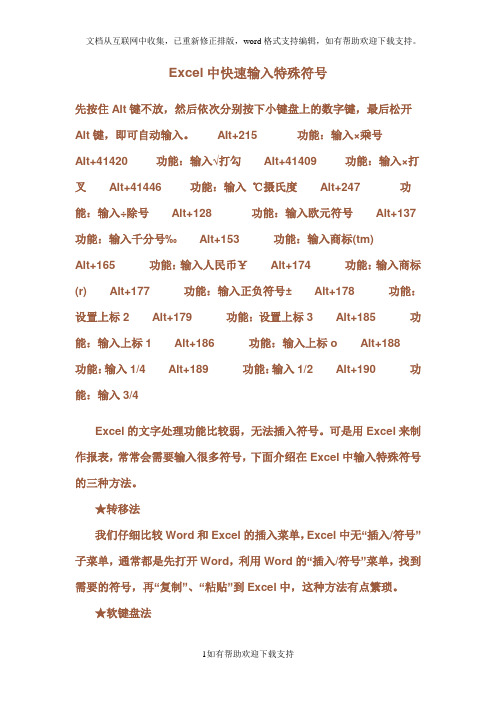
Excel中快速输入特殊符号先按住Alt键不放,然后依次分别按下小键盘上的数字键,最后松开Alt键,即可自动输入。
AIt+215 功能:输入×乘号AIt+41420 功能:输入√打勾AIt+41409 功能:输入×打叉Alt+41446功能:输入℃摄氏度Alt+247 功能:输入÷除号Alt+128 功能:输入欧元符号Alt+137功能:输入千分号‰Alt+153功能:输入商标(tm)Alt+165功能:输入人民币¥Alt+174功能:输入商标(r)Alt+177功能:输入正负符号±Alt+178功能:设置上标2Alt+179功能:设置上标3Alt+185功能:输入上标1Alt+186功能:输入上标o Alt+188功能:输入1/4Alt+189功能:输入1/2Alt+190功能:输入3/4Excel的文字处理功能比较弱,无法插入符号。
可是用Excel来制作报表,常常会需要输入很多符号,下面介绍在Excel中输入特殊符号的三种方法。
★转移法我们仔细比较Word和Excel的插入菜单,Excel中无“插入/符号”子菜单,通常都是先打开Word,利用Word的“插入/符号”菜单,找到需要的符号,再“复制”、“粘贴”到Excel中,这种方法有点繁琐。
★软键盘法报表中常用的“二○○二”中的“○”。
以前我都是将就地打印为“二00二”、“二OO二”或“二零零二”。
其实这都是不正确的,“00”是数字键,“OO”是英文字母“o”的大写,“零零”是中文数字的大写,而“二”是中文数字的小写,它们之间都不匹配。
后来,经过仔细摸索,发现被忽略的中文输入法中的“软键盘”可以轻松地输入常用符号。
下面就以“二○○二”的输入方法介绍一下“软键盘”的用法。
打开中文输入法,先输入“二”,在中文输入法状态下,用鼠标右键单击输入法的“软键盘”标志,这里选“单位符号”,这样输入法的软键盘就被打开且定位到中文数字上,按键盘上的Q键或用鼠标点击“软键盘”上的Q键,中文小写的“○”便被录入进来。
(完整版)Excel中特殊符号快捷键

Excel中特殊符号快捷键:AIt+215 功能:×乘号AIt+41420 功能:√打勾AIt+41409 功能:×打叉Alt+41446 功能:℃摄氏度Alt+247 功能:÷除号Alt+128 功能:欧元符号Alt+137 功能:千分号‰Alt+153 功能:商标(tm) Alt+165 功能:人民币¥Alt+174 功能:商标(r) Alt+177 功能:正负符号±Alt+178 功能:设置上标2 Alt+179 功能:设置上标3 Alt+185 功能:上标1 Alt+186 功能:上标o Alt+188 功能:1/4Alt+189 功能:1/2 Alt+190 功能:3/4Alt+0163 输入£Alt+41430 输入≈Alt+41433 输入≠Alt+41431 输入∽Alt+41434 输入≮Alt+41435 输入≯Alt+41436 输入≤Alt+41437 输入≥Alt+0183 输入·Alt+0176 输入°Alt+41451 输入‰Alt+41438 输入∞Alt+41452 输入§Alt+41439 输入∵Alt+41453 输入№Alt+41440 输入∴Alt+41454 输入☆Alt+41441 输入♂Alt+41455 输入★Alt+41442 输入♀Alt+41456 输入○Alt+41443 输入°Alt+41457 输入●Alt+41444 输入′Alt+41458 输入◎Alt+41445 输入″Alt+41459 输入◇Alt+41446 输入℃Alt+41460 输入◆Alt+41447 输入$Alt+41461 输入□Alt+41448 输入¤Alt+41462 输入■Alt+41449 输入¢Alt+41463 输入△Alt+41470 输入〓Alt+41464 输入▲Alt+41471 输入? Alt+41465 输入※Alt+41421 输入⊥Alt+41466 输入→Alt+41422 输入∥Alt+41467 输入←Alt+41423 输入∠Alt+41468 输入↑Alt+41424 输入⌒Alt+41469 输入↓Alt+41425 输入⊙Alt+41426 输入∫Alt+41428 输入≡Alt+41427 输入∮Alt+41429 输入≌Alt+0164 输入¤Alt+0168 输入¨Alt+43337输入㊣Alt+43353 输入℡( Alt+43222 输入ㄖAlt+43155 输入〒Alt+43370 输入﹋(上) Alt+43374 输入﹏(下) Alt+43371 输入﹌Alt+43088 输入≒。
excel德尔塔符号

excel德尔塔符号
在日常的Excel使用中,我们可能会遇到一些数学符号的需求,其中德尔塔符号(Δ)就是一个常见的符号。
德尔塔符号在数学中代表差,即两个数之间的减法。
在Excel中,德尔塔符号也有着相似的作用。
要在Excel中输入德尔塔符号,有以下几种方法:
1.使用键盘快捷键:按下Alt + 126即可输入德尔塔符号。
2.使用符号输入法:在键盘上输入对应的符号编码,例如在拼音输入法中,输入“德尔塔”或者“Δ”,然后选择对应的德尔塔符号。
3.使用公式:在单元格中输入公式="Δ"&A1,其中A1为需要求差的两个数所在的单元格。
德尔塔符号在Excel中的实用案例如下:
1.计算两个日期之间的天数差:在两个日期所在的单元格中分别输入公式="Δ"&A1和"Δ"&A2,其中A1和A2分别为两个日期的单元格。
2.计算两个数值之间的差:在需要求差的两个数值所在的单元格中分别输入公式="Δ"&A1和"Δ"&A2,其中A1和A2分别为两个数值的单元格。
除了德尔塔符号外,Excel中还有很多其他的数学符号,如下:
1.加号:+"
2.减号:"-"
3.乘号:"*"
4.除号:"/"
5.百分号:"%"
6.指数:"^"
7.绝对值:"|"
掌握这些数学符号的输入方法,可以帮助我们在Excel中更方便地进行各种数学运算和计算。
excel中关于Ctrl、Alt、Shift等100多个快捷键,你都知道吗?

excel中关于Ctrl、Alt、Shift等100多个快捷键,你都知道吗?一、功能(Fuction)系列的快捷键F1打开帮助F2编辑单元格F3无F4插入一行或公式在相对引用和绝对引用间切换F5定位F7拼定检查F10切换至菜单栏F11创建图表F12另存为二、Ctrl系列快捷键Ctrl+Tab切换工作薄(向后)Ctrl+Shift+Tab切换工作薄(向前)Ctrl+PageDown切换工作表(向后)Ctrl+PageUp切换工作表(向前)Ctrl+Home至包含数据表格左上角(A1)Ctrl+End至包含数据表格右下角Ctrl+F1打开帮助Ctrl+F3定义名称Ctrl+F4关闭工作薄Ctrl+F5还原工作薄窗口Ctrl+F9最小化工作薄窗口Ctrl+F10最大化工作薄窗口Ctrl+F11添加Micro工作表Ctrl+F12打开文件Ctrl+~在值与公式间循环显示Ctrl+1打开单元格格式对话框Ctrl+3斜体Ctrl+4下划线Ctrl+5Ctrl+6绘图工具栏Ctrl+7常用工具栏Ctrl+8分级显示Ctrl+9隐藏行Ctrl+10隐藏列Ctrl+:当前日期Ctrl+'输入与上一单元格相同数据并编辑Ctrl+'当前引用情况Ctrl+-打开删除对话框Ctrl+A选择整个工作表Ctrl+A选择包含数据的整个区域Ctrl+A函数参数对话框Ctrl+B粗体Ctrl+C复制Ctrl+D输入与上一单元格相同数据Ctrl+F查找Ctrl+G定位Ctrl+H替换Ctrl+I斜体Ctrl+K插入超链接Ctrl+L创建列表Ctrl+N新建工作薄Ctrl+O打开文件Ctrl+P打印文件Ctrl+S保存文件Ctrl+U下划线Ctrl+W退出工作薄Ctrl+X剪切Ctrl+Y复原Ctrl+Z返回Ctrl+Enter在多个单元格中输入入相同数据Ctrl+→至工作表最右端Ctrl+←至工作表最左端Ctrl+↑至工作表最上端Ctrl+↓至工作表最下端三、Ctrl加Shift系列快捷键Ctrl+Shift+→选择至工作表最右端Ctrl+Shift+←选择至工作表最左端Ctrl+Shift+↑选择至工作表最上端Ctrl+Shift+↓选择至工作表最下端Ctrl+Shift+4€Ctrl+Shift+A函数参数说明Ctrl+Shift+F调整字体Ctrl+Shift+O全选包含批注单元格Ctrl+Shift+P调整字号大小Ctrl+Shift+=打开插入对话框Ctrl+Shift+:当前时间Ctrl+Shift+,输入与上一单元格相同数据Ctrl+Shift+F3指定名称对话框Ctrl+Shift+F4向上向左查找空单元格Ctrl+Shift+Enter输入数组公式四、Alt系列快捷键Alt+F1新建图表Alt+F2另存为Alt+F3定义名称Alt+F4退出ExcelAlt+F8运行宏Alt+F11打开宏编辑器Alt+D打开数据菜单Alt+E打开编辑菜单Alt+F打开文件菜单Alt+H打开帮助菜单Alt+I打开插入菜单Alt+O打开格式菜单Alt+R打开绘图菜单Alt+T打开工具菜单Alt+U打开自选图形菜单Alt+V打开视图菜单Alt+W打开窗口菜单Alt+H打开帮助菜单Alt+'打开样式对话框Alt+=输入求和函数Alt+-打开关闭菜单Alt+Tab程序间切换Alt+PageUp光标至视图最左端Alt+PageDown光标至视力最右端Alt+↓打开列表选择输入Alt+Shift+F1添加Sheet工作表Alt+Shift+F2保存工作表Alt+Shift+F4退出ExcelAlt+Shift+F11打开脚本编辑器Alt+Ctrl+F1添加Micro工作表Alt+Ctrl+F2打开文件Alt+Ctrl+F4退出ExcelAlt+Ctrl+'‘Alt+Ctrl+;;Alt+Ctrl+/打开特殊符号小键盘Alt+Ctrl+Shift+F2打印工作表Alt+Ctrl+Shift+((Alt+Ctrl+Shift+))Alt+Ctrl+Shift+[【Alt+Ctrl+Shift+]】Alt+Ctrl+Shift+;:Alt+Ctrl+Shift+1!五、其他的一些快捷键Tab向后移动光标Shift+Tab向前移动光标Enter向下移动光标Shift+Enter向上移动光标。
Excel中特殊符号快捷键

Excel中特殊符号快捷键:AIt+215 功能:×乘号 AIt+41420 功能:√打勾AIt+41409 功能:×打叉 Alt+41446 功能:℃摄氏度Alt+247 功能:÷除号 Alt+128 功能:欧元符号Alt+137 功能:千分号‰ Alt+153 功能:商标(tm) Alt+165 功能:人民币¥ Alt+174 功能:商标(r) Alt+177 功能:正负符号± Alt+178 功能:设置上标2 Alt+179 功能:设置上标3 Alt+185 功能:上标1Alt+186 功能:上标o Alt+188 功能: 1/4Alt+189 功能: 1/2 Alt+190 功能: 3/4Alt+0163 输入£ Alt+41430 输入≈Alt+41433 输入≠ Alt+41431 输入∽Alt+41434 输入≮ Alt+41435 输入≯Alt+41436 输入≤ Alt+41437 输入≥Alt+0183 输入·Alt+0176 输入°Alt+41451 输入‰ Alt+41438 输入∞Alt+41452 输入§ Alt+41439 输入∵Alt+41453 输入№ Alt+41440 输入∴Alt+41454 输入☆ Alt+41441 输入♂Alt+41455 输入★ Alt+41442 输入♀Alt+41456 输入○ Alt+41443 输入°Alt+41457 输入● Alt+41444 输入′Alt+41458 输入◎ Alt+41445 输入″Alt+41459 输入◇ Alt+41446 输入℃Alt+41460 输入◆ Alt+41447 输入$Alt+41461 输入□ Alt+41448 输入¤Alt+41462 输入■ Alt+41449 输入¢Alt+41463 输入△ Alt+41470 输入〓Alt+41464 输入▲ Alt+41471 输入 ?Alt+41465 输入※ Alt+41421 输入⊥Alt+41466 输入→ Alt+41422 输入∥Alt+41467 输入← Alt+41423 输入∠Alt+41468 输入↑ Alt+41424 输入⌒Alt+41469 输入↓ Alt+41425 输入⊙Alt+41426 输入∫ Alt+41428 输入≡Alt+41427 输入∮ Alt+41429 输入≌Alt+0164 输入¤ Alt+0168 输入¨Alt+43337输入㊣ Alt+43353 输入℡(Alt+43222 输入ㄖ Alt+43155 输入〒Alt+43370 输入﹋(上) Alt+43374 输入﹏(下) Alt+43371 输入﹌ Alt+43088 输入≒。
EXCEL中部分特殊符号快捷键
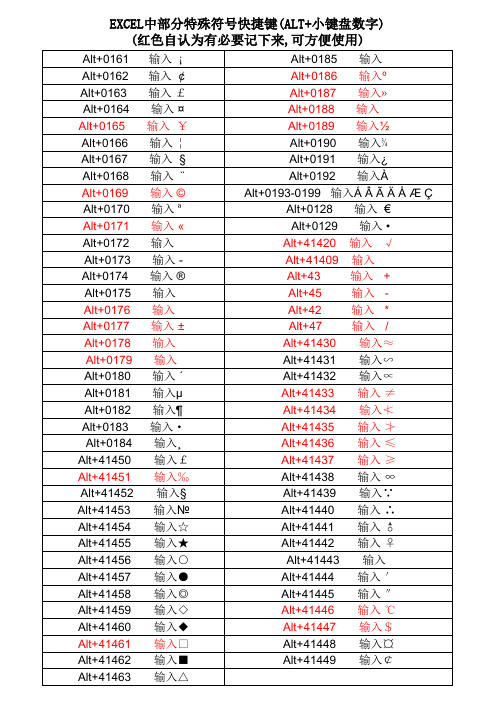
Alt+0161 输入 ¡ Alt+0162 输入 ¢ Alt+0163 ▭输入 £ Alt+0164 ▭输入 ¤ Alt+0165 ▭输入 ¥ Alt+0166 ▭输入 ¦ Alt+0167 ▭输入 § Alt+0168 ▭输入 ¨ Alt+0169 ▭输入 © Alt+0170 ▭输入 ª Alt+0171 ▭输入 « Alt+0172 ▭输入 ¬ Alt+0173 ▭输入 Alt+0174 ▭输入 ® Alt+0175 ▭输入¯ Alt+0176 ▭输入 ° Alt+0177 ▭输入 ± Alt+0178 ▭输入 ² Alt+0179 ▭输入³ Alt+0180 ▭输入 ´ Alt+0181 ▭输入µ Alt+0182 ▭输入¶ Alt+0183 ▭输入· Alt+0184 ▭输入¸ Alt+41450 输入£ Alt+41451 输入‰ Alt+41452 输入§ Alt+41453 输入№ Alt+41454 输入▪ Alt+41455 输入▩ Alt+41456 输入▦ Alt+41457 输入▨ Alt+41458 输入▧ Alt+41459 输入▥ Alt+41460 输入▤ Alt+41461 输入□ Alt+41462 输入■ Alt+41463 输入▣ Alt+0185 ▭输入¹ Alt+0186 ▭输入º Alt+0187 ▭输入» Alt+0188 ▭输入¼ Alt+0189 ▭输入½ Alt+0190 ▭输入¾ Alt+0191 ▭输入¿ Alt+0192 ▭输入À Alt+0193-0199 输入Á Â Ã Ä Å Æ Ç Alt+0128 ▭输入 € Alt+0129 ▭输入 • Alt+41420 输入 √ Alt+41409 输入 × Alt+43 输入 + Alt+45 输入 Alt+42 输入 * Alt+47 输入 / Alt+41430 输入≈ Alt+41431 输入∽ Alt+41432 输入∝ Alt+41433 输入 ≠ Alt+41434 输入≤ Alt+41435 输入 ≥ Alt+41436 输入 ≢ Alt+41437 输入 ≣ Alt+41438 输入 ∞ Alt+41439 输入∵ Alt+41440 输入 ∴ Alt+41441 输入 ▬ Alt+41442 输入 ▫ Alt+41443 输入° Alt+41444 输入 ′ Alt+41445 输入 ″ Alt+41446 输入 ‵ Alt+41447 输入$ Alt+41448 输入¤ Alt+41449 输入¢
Excel 中特殊符号输入方法和一些难找的符号大全
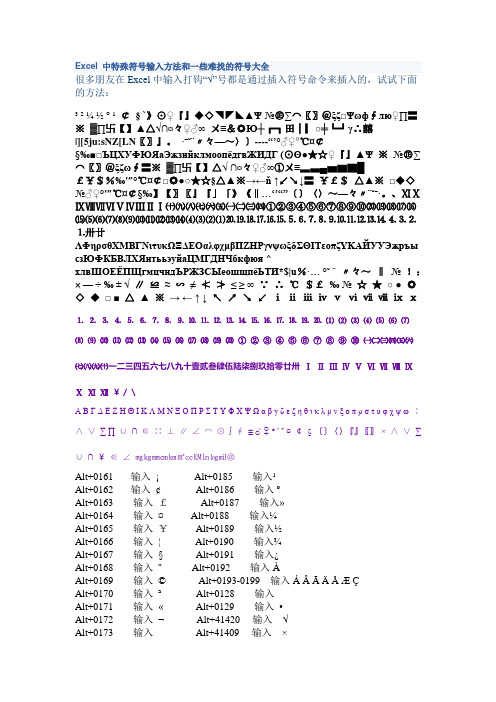
Excel 中特殊符号输入方法和一些难找的符号大全很多朋友在Excel中输入打钩“√”号都是通过插入符号命令来插入的,试试下面的方法:³ ² ¼ ½ ° ¹¢§ `》⊙♀『』◆◇◥◤◣▲Ψ №㊣∑⌒〖〗@ξζ□Ψωф∮лю♀∏〓※▓∏卐【】▲△√∩¤々♀♂∞ ㄨ≡&◎Ю┼┏┓田┃▎○╪┗┛γ∴囍|][5ju:sNZ[LN〖〗』。
·ˉˇ¨〃々—~〉〕----“’°♂♀°℃¤¢§‰■□ЪЦХУФЮЯаЭжзийклмоопёдгвЖИДГ (⊙Θ●★☆♀『』▲Ψ ※№㊣∑⌒〖〗@ξζω∮〓※▓∏卐【】△√ ∩¤々♀♂∞①ㄨ≡▂▃▄▅▆▇█ £¥$%‰′″°℃¤¢□◎●○★☆§△▲※→←ň ↑↙↘↓〓¥£$△▲※□◆◇№♂♀°′″℃¤¢§‰】【〗〖』『」「》《‖…‘’“”〔〕〈〉~—々〃¨ˇˉ·。
、ⅪⅩⅨⅧⅦⅥⅤⅣⅢⅡⅠ㈩㈨㈧㈦㈥㈤㈠㈡㈢㈣①②③④⑤⑥⑦⑧⑨⑩⒇⒆⒅⒄⒃⒂⑸⑹⑺⑻⑼⑽⑾⑿⒀⒁⑷⑶⑵⑴⒛⒚⒙⒘⒗⒖⒌⒍⒎⒏⒐⒑⒒⒓⒔⒕⒋⒊⒉⒈卅廿ΛΦηρσθΧΜΒΓΝιτυκΩΞΔΕΟαλφχμβΠΖΗΡγνψωξδΣΘΙΤεοπζΥΚАЙУУЭжръысзЮФКБВЛХЯитььэуйаЦМГДНЧбкфюя ^хлвШОЕЁПЩгмцчндЪРЖЗСЫеошщпёЬТИ*$|u%·… °ˇ ¨ 〃々~‖№ !:×—÷ ‰ ± √ ∥≌≈ ∽≠ ≮≯≤ ≥ ∞ ∵∴℃$£‰ № ☆★○ ● ◎◇◆□ ■ △▲ ※→ ← ↑ ↓ ↖↗↘↙ⅰⅱⅲⅳⅴⅵⅶⅷⅸⅹ⒈⒉⒊⒋⒌⒍⒎⒏⒐⒑⒒⒓⒔⒕⒖⒗⒘⒙⒚⒛⑴⑵⑶⑷⑸⑹⑺⑻⑼⑽⑾⑿⒀⒁⒂⒃⒄⒅⒆⒇①②③④⑤⑥⑦⑧⑨⑩㈠㈡㈢㈣㈤㈥㈦㈧㈨㈩一二三四五六七八九十壹贰叁肆伍陆柒捌玖拾零廿卅ⅠⅡⅢⅣⅤⅥⅦⅧⅨⅩⅪⅫ¥/\ΑΒΓΔΕΖΗΘΙΚΛΜΝΞΟΠΡΣΤΥΦΧΨΩαβγδεζηθικλμνξοπρστυφχψω∶∧∨∑∏∪∩∈∷⊥∥∠⌒⊙∫∮≡♂♀°′″¤¢§〔〕〈〉『』〖〗×∧∨∑∪∩¥∈∠㎎㎏㎜㎝㎞㎡㏄㏎㏑㏒㏕㊣Alt+0161 输入¡Alt+0185 输入¹Alt+0162 输入¢Alt+0186 输入ºAlt+0163 输入£Alt+0187 输入»Alt+0164 输入¤Alt+0188 输入¼Alt+0165 输入¥Alt+0189 输入½Alt+0166 输入¦Alt+0190 输入¾Alt+0167 输入§Alt+0191 输入¿Alt+0168 输入¨Alt+0192 输入ÀAlt+0169 输入© Alt+0193-0199 输入Á Â Ã Ä Å Æ ÇAlt+0170 输入ªAlt+0128 输入Alt+0171 输入«Alt+0129 输入•Alt+0172 输入¬Alt+41420 输入√Alt+0173 输入Alt+41409 输入×Alt+0174 输入® Alt+43 输入+Alt+0175 输入¯Alt+45 输入-Alt+0176 输入°Alt+42 输入*Alt+0177 输入±Alt+47 输入/Alt+0178 输入²Alt+41430 输入≈Alt+0179 输入³Alt+41431 输入∽Alt+0180 输入´Alt+41432 输入∝Alt+0181 输入µAlt+41433 输入≠Alt+0182 输入¶Alt+41434 输入≮Alt+0183 输入·Alt+41435 输入≯Alt+0184 输入¸Alt+41436 输入≤Alt+41450 输入£Alt+41437 输入≥Alt+41451 输入‰Alt+41438 输入∞Alt+41452 输入§Alt+41439 输入∵Alt+41453 输入№Alt+41440 输入∴Alt+41454 输入☆Alt+41441 输入♂Alt+41455 输入★Alt+41442 输入♀Alt+41456 输入○Alt+41443 输入°Alt+41457 输入●Alt+41444 输入′Alt+41458 输入◎Alt+41445 输入″Alt+41459 输入◇Alt+41446 输入℃Alt+41460 输入◆Alt+41447 输入$Alt+41461 输入□Alt+41448 输入¤Alt+41462 输入■Alt+41449 输入¢Alt+41463 输入△Alt+41470 输入〓Alt+41464 输入▲Alt+41471 输入?Alt+41465 输入※Alt+41421 输入⊥Alt+41466 输入→Alt+41422 输入∥Alt+41467 输入←Alt+41423 输入∠Alt+41468 输入↑Alt+41424 输入⌒Alt+41469 输入↓Alt+41425 输入⊙Alt+41426 输入∫Alt+41428 输入≡Alt+41427 输入∮Alt+41429 输入≌Alt+42677 输入Φ按住Alt键不放,再输入小数字键盘上的数字41420,松开Alt键就可以了。
(详细版)Excel中特殊符号组合快捷键

(详细版)Excel中特殊符号组合快捷键Excel中特殊符号组合快捷键详细版Excel是一款功能强大的电子表格软件,通过使用快捷键可以提高工作效率。
在Excel中,有一些特殊符号的使用可能比较频繁,下面是一些特殊符号组合的快捷键。
1. 特殊符号插入特殊符号插入- 无论在什么位置,按下`Alt` + `=` 可以快速插入等于符号(=)。
- 按下`Alt` + `;` 可以插入当前日期。
- 按下`Ctrl` + `:` 可以插入当前时间。
2. 在单元格中换行在单元格中换行- 默认情况下,按下`Enter`键会将光标移动到下一个单元格。
如果要在单元格中插入换行符,可以按下`Alt` + `Enter`。
3. 为文本添加下标或上标为文本添加下标或上标- 需要在文本中添加下标,可选中要添加下标的文本,然后按下`Ctrl` + `Shift` + `+`。
- 需要在文本中添加上标,可选中要添加上标的文本,然后按下`Ctrl` + `+`。
4. 快速复制单元格快速复制单元格- 按下`Ctrl` + `D` 可以快速复制选中单元格的内容到下方的相邻单元格。
- 按下`Ctrl` + `R` 可以快速复制选中单元格的内容到右侧的相邻单元格。
5. 在公式中使用特殊符号在公式中使用特殊符号- 在Excel的公式中,通过使用特殊符号可以实现不同的功能:- `+` - 加法运算符- `-` - 减法运算符- `*` - 乘法运算符- `/` - 除法运算符- `^` - 幂运算符- `()` - 用于控制运算顺序和分组等以上是Excel中特殊符号组合的一些常用快捷键,希望对你的工作有所帮助。
通过使用这些快捷键,你可以更高效地完成电子表格相关的任务。
参考资料:。
EXCEL中部分特殊符号快捷键(ALT+小键盘数字)

EXCEL中部分特殊符号快捷键(ALT+小键盘数字)"EXCEL中部分特殊符号快捷键(ALT+小键盘数字)(红色自认为有必要记下来,可方便使用)"Alt+0161 输入? Alt+0185 输入1Alt+0162 输入¢Alt+0186 输入oAlt+0163 输入£Alt+0187 输入?Alt+0164 输入¤Alt+0188 输入?Alt+0165 输入¥Alt+0189 输入?Alt+0166 输入| Alt+0190 输入?Alt+0167 输入§Alt+0191 输入?Alt+0168 输入¨Alt+0192 输入-Alt+0169 输入? Alt+0193-0199 输入?? ? ? ? ? ? Alt+0170 输入a Alt+0128 输入Alt+0171 输入? Alt+0129 输入?Alt+0172 输入? Alt+41420 输入√Alt+0173 输入- Alt+41409 输入?Alt+0174 输入? Alt+43 输入+Alt+0175 输入ˉAlt+45 输入-Alt+0176 输入?Alt+42 输入*Alt+0177 输入aAlt+47 输入/Alt+0178 输入2 Alt+41430 输入≈Alt+0179 输入3 Alt+41431 输入∽Alt+0180 输入′Alt+41432 输入∝Alt+0181 输入μAlt+41433 输入≠Alt+0182 输入? Alt+41434 输入≤Alt+0183 输入?Alt+41435 输入≥Alt+0184 输入? Alt+41436 输入?Alt+41450 输入£Alt+41437 输入?Alt+41451 输入‰Alt+41438 输入∞Alt+41452 输入§Alt+41439 输入∵Alt+41453 输入?Alt+41440 输入∴Alt+41454 输入?Alt+41441 输入?Alt+41455 输入?Alt+41442 输入?Alt+41456 输入?Alt+41443 输入?Alt+41457 输入?Alt+41444 输入′Alt+41458 输入?Alt+41445 输入″Alt+41459 输入?Alt+41446 输入‵Alt+41460 输入?Alt+41447 输入$Alt+41461 输入□Alt+41448 输入¤Alt+41462 输入■Alt+41449 输入¢Alt+41463 输入?Alt+41470 输入〓Alt+41464 输入?Alt+41471 输入?Alt+41465 输入?Alt+41421 输入≧Alt+41466 输入→Alt+41422 输入∠Alt+41467 输入←Alt+41423 输入∟Alt+41468 输入↑Alt+41424 输入?Alt+41469 输入↓Alt+41425 输入≦Alt+41426 输入∫Alt+41428 输入≡Alt+41427 输入∮Alt+41429 输入≌> Excel教程> Excel表格教程> Excel2003和2007表格中常用快捷键大全一、关于处理工作表的快捷键总结1、插入新工作表Shift+F11或Alt+Shift+F12、移动到工作簿中的下一张工作表Ctrl+PageDown3、移动到工作簿中的上一张工作表Ctrl+PageUp4、选定当前工作表和下一张工作表Shift+Ctrl+PageDown5、取消选定多张工作表Ctrl+ PageDown6、选定其他的工作表Ctrl+PageUp7、选定当前工作表和上一张工作表Shift+Ctrl+PageUp8、对当前工作表重命名Alt+O H R9、移动或复制当前工作表Alt+E M10、删除当前工作表Alt+E L二、关于在工作表内移动和滚动的快捷键总结1、向上、下、左或右移动一个单元格箭头键2、移动到当前数据区域的边缘Ctrl+箭头键3、移动到行首Home4、移动到工作表的开头Ctrl+Home5、移动到工作表的最后一个单元格,位于数据中的最右列的最下行Ctrl+End6、向下移动一屏PageDown7、向上移动一屏PageUp8、向右移动一屏Alt+PageDown9、向左移动一屏Alt+PageUp10、切换到被拆分的工作表中的下一个窗格Ctrl+F611、切换到被拆分的工作表中的上一个窗格Shift+F612、滚动以显示活动单元格Ctrl+Backspace13、弹出“定位”对话框F514、弹出“查找”对话框Shift+F515、查找下一个Shift+F416、在受保护的工作表上的非锁定单元格之间移动Tab三、在选定区域内移动1、在选定区域内从上往下移动Enter2、在选定区域内从下往上移动Shift+Enter3、在选定区域中从左向右移动。
excel单元格中添加倒三角快速输入内容的方法

excel单元格中添加倒三角快速输入内容的方法在Excel中,你可以使用倒三角符号来快速输入内容。
倒三角符号是一种特殊字符,看起来像一个倒置的三角形。
下面我将为你详细介绍如何在Excel单元格中添加倒三角符号,并介绍其它相关技巧和使用场景。
1.倒三角符号的快捷键在Excel中,你可以使用特定的快捷键来输入倒三角符号。
按下"Alt"键+ "7"键(小键盘上的7)即可在当前活动的单元格中插入一个倒三角符号。
2.使用符号对话框插入倒三角符号另一种方法是使用Excel的符号对话框来插入倒三角符号。
依次点击"插入"选项卡上的"符号"按钮,然后选择"更多符号"。
在弹出的对话框中,选择"Unicode(十六进制)"为子集,然后在"字符代码"框中输入"25BC",最后点击"插入"按钮即可。
3.使用自定义格式插入倒三角符号除了以上两种方法,你还可以通过自定义格式来实现插入倒三角符号的效果。
依次点击单元格的"右键",选择"设置单元格格式"。
在"数字"选项卡上选择"自定义",然后在"类型"框中输入"▼"(Shift+鼠标左键点击"J"键即可输入"▼"),最后点击"确定"按钮。
4.应用场景倒三角符号在Excel中有着广泛的应用场景,下面是几个常见的例子:-数据筛选:当使用Excel的筛选功能时,被筛选的列旁边会自动出现一个倒三角形符号,点击该符号可以选择和取消筛选条件。
-下拉列表:在数据验证功能中,你可以使用倒三角符号创建下拉列表,方便用户选择特定的值。
-指示箭头:你可以将倒三角符号配合条件格式来创建指示箭头,根据不同的条件显示不同的箭头方向和颜色,从而实现数据分析和可视化效果。
excel表中常用符号快捷键

excel表中常用符号快捷键以下快捷键的使用方法是:先按住Alt键不放,然后依次分别按下小键盘上的数字键,最后松开Alt键,即可自动输入。
AIt 215 功能:输入×乘号AIt 41420 功能:输入√打勾AIt 41409 功能:输入×打叉Alt 41446 功能:输入℃摄氏度Alt 247 功能:输入÷除号Alt 128 功能:输入欧元符号Alt 137 功能:输入千分号‰Alt 153 功能:输入商标(tm)Alt 165 功能:输入人民币¥Alt 174 功能:输入商标(r)Alt 177 功能:输入正负符号±Alt 178 功能:设置上标2Alt 179 功能:设置上标3Alt 185 功能:输入上标1Alt 186 功能:输入上标oAlt 188 功能:输入1/4Alt 189 功能:输入1/2Alt 190 功能:输入3/4EXCEL中最常用的的快捷键EXCEL中最常用的的快捷键Ctrl+shift加方向键按所指方向选取直到非空格的所有项。
Ctrl+D在所选围,复制最上一栏的公式(效果于用鼠标拖动单格左下角的黑十字架)这两个热键是我在EXCEL中最常用的。
如大家还有觉得好用的请跟帖Ctrl+Home快捷键是强迫回到最前一个单元格Ctrl+PgDn快捷键到下一个工作表Ctrl+PgUP快捷键到上一个工作表。
按F4快捷键是切换相对值为绝对值,若原公式为“= A1”,按第一次F4快捷键变为“=$A?” ,按第二次F4快捷键变为“=A?”,按第三次F4快捷键变为“=$A1”。
取消上一次操作CTRL+Z快速输入日期(=today())CTRL+;快速弹出单元格格式设置窗口CTRL+1..+2 加粗..+3 加斜..+4 加下横线Ctrl+9 隐藏行Ctrl+0 隐藏列Ctrl+Shift+9 取消隐藏行Ctrl+Shift+0 取消隐藏列Ctrl+End 到区域的结束处Ctrl+←↑→↓ 至连续区域的最←↑→↓一个单元格Ctrl+N 新增工作簿Ctrl+O 打开工作簿Ctrl+S 保存当前工作簿Ctrl+P 打印当前工作表Ctrl+F 查询Ctrl+G 定位Ctrl+H 替换Ctrl+B 黑体字Ctrl+U 下划线Ctrl+I 斜体字Ctrl+Z 撤消上一步Ctrl+' 复制上一单元格的容<不含格式>Ctrl+D 复制上一单元格的容<含格式>Ctrl+A 全选当前工作表Ctrl+* 全选当前工作区域Ctrl+; 插入当前日期Ctrl+: 插入当前时间Ctrl+F4 关闭当前工作簿Alt+F4 关闭ExcelF2 进入当前单元格编辑状态Ctrl+W 关闭当前窗口(同样适用于IE窗口)CTRL+TAB EXCEL活动窗口间切换SHIFT+F2 插入单元格批注CTRL+R 把左边的单元格复制过来CTRL+"+" (数字键盘上的加号) 插入单元格/行/列CTRL+"-" (数字键盘上的减号) 删除单元格/行/列CTRL+SHIFT+~ 设置单元格格式为常规CTRL+SHIFT+1 设置单元格格式为数值, 千分号加2位小数CTRL+SHIFT+2 设置单元格格式为时间格式12:00AM CTRL+SHIFT+3 设置单元格格式为日期格式日-月-年CTRL+SHIFT+4 设置单元格格式为货币格式, 美金$CTRL+SHIFT+5 设置单元格格式为百分比CTRL+SHIFT+6 设置单元格格式为科学计数法CTRL+SHIFT+7 设置单元格格式为四周加边框*****如果觉得很难记住,就看看键盘上数字上的上档键符号. 如5上面就是%,4上面就是$*****ALT+43343 ㎡在OFFICE的菜单栏里打开“插入”菜单,选择插入“符号”选项。
Excel中快速输入平方和立方特殊符号

→雅俗〓共享雅俗〓共享↓
↓温情问候@:沐风驭宇【/hzd2009
】Excel 中快速输入平方和立方特殊符号
我们在输入面积和体积时,经常要输入平方(上标2)和立方(上标3)。
在Excel 中输入这两个上标,有一个非常简便的方法:
在按住Alt 键的同时,按下小键盘上的数字“178”、“179”即可输入“上标2”和“上标3”。
(注意:在word 中同时按下ctrl +shift +=就可以切换到上标输入,输入好后,再同时按下ctrl +shift +=切换成正常状态,输入下标方法类似,只要同时按下ctrl +=)
注意:在按住Alt 键的同时,试着按小键盘上的一些数字组合(通常为三位),可以得到一些意想不到的字符【例如‰(Alt+137)、±(Alt+177)、?(Alt+153)和度的符号°(Alt+176),?(Alt+174),?(Alt+169)等】。
又发现了一个好的,Alt+821206:囍
可以使用Alt 配合小键盘中的数字键来输入货币符号。
例如,在按下Alt 键的同时依次按下小键盘中的0162,则会得到符号“¢”,而Alt+0163则得到“£”,Alt+0165可得到“¥”,而“Alt+0128”可得到欧元符号“€”。
注:笔记本上没有小键盘,按住蓝色的Fn ,找到键盘对应的蓝色数字就相当于小键盘了。
也就是同时按住“Fn ”键和“Alt ”,依次敲击相应的蓝色数字,然后松开按住的键,就可以了。
EXCEL中特殊符号快捷键
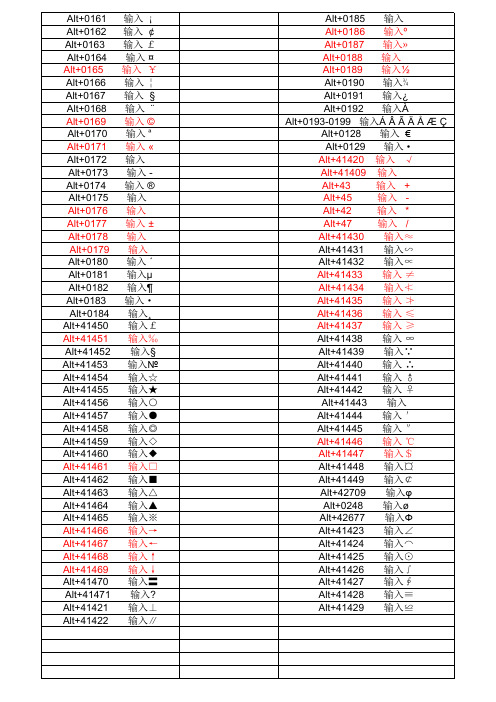
- 1、下载文档前请自行甄别文档内容的完整性,平台不提供额外的编辑、内容补充、找答案等附加服务。
- 2、"仅部分预览"的文档,不可在线预览部分如存在完整性等问题,可反馈申请退款(可完整预览的文档不适用该条件!)。
- 3、如文档侵犯您的权益,请联系客服反馈,我们会尽快为您处理(人工客服工作时间:9:00-18:30)。
Excel中特殊符号快捷键:
AIt+41420 功能:√打勾AIt+41409 功能:×打叉
Alt+41446 功能:℃摄氏度Alt+41433 输入≠
Alt+137 功能:千分号‰Alt+165 功能:人民¥
Alt+177 功能:正负符号±Alt+178 功能:设置上标2
Alt+179 功能:设置上标3 Alt+186 功能:上标o
Alt+41434 输入≮Alt+41435 输入≯
Alt+41436 输入≤Alt+41437 输入≥Alt+41451 输入‰Alt+41438 输入∞Alt+128 功能:欧元符号Alt+153 功能:商标(tm)
Alt+174 功能:商标(r) Alt+185 功能:上标1
Alt+188 功能:1/4 Alt+41431 输入∽
AIt+215 功能:×乘号Alt+247 功能:÷除号
Alt+189 功能:1/2 Alt+190 功能:3/4 Alt+0163 输入£Alt+41430 输入≈
Alt+0183 输入·Alt+0176 输入°
Alt+41452 输入§Alt+41439 输入∵
Alt+41453 输入№Alt+41440 输入∴
Alt+41454 输入☆Alt+41441 输入♂
Alt+41455 输入★Alt+41442 输入♀
Alt+41456 输入○Alt+41443 输入°
Alt+41457 输入●Alt+41444 输入′
Alt+41458 输入◎Alt+41445 输入″Alt+41459 输入◇Alt+41446 输入℃Alt+41460 输入◆Alt+41447 输入$Alt+41461 输入□Alt+41448 输入¤Alt+41462 输入■Alt+41449 输入¢Alt+41463 输入△Alt+41470 输入〓Alt+41464 输入▲Alt+41471 输入?
Alt+41465 输入※Alt+41421 输入⊥Alt+41466 输入→Alt+41422 输入∥Alt+41467 输入←Alt+41423 输入∠Alt+41468 输入↑Alt+41424 输入⌒
Alt+41469 输入↓Alt+41425 输入⊙Alt+41426 输入∫Alt+41428 输入≡Alt+41427 输入∮Alt+41429 输入≌Alt+0164 输入¤Alt+0168 输入¨
Alt+43337输入㊣Alt+43353 输入℡( Alt+43222 输入ㄖAlt+43155 输入〒
Alt+43370 输入﹋(上) Alt+43374 输入﹏(下) Alt+43371 输入﹌Alt+43088 输入≒。
